有时需要测一下引脚的输出情况,最直观的就是测波形了,买个示波器不太可能了,太贵了没必要。只好自己做一个了。
硬件:
Arduino UNO一块
Arduino nano一块(用来产生方波)
Nokia5110屏幕一块
电位器一个(我用的是500欧的)
面包板一块
面包线若干
连接:
Nokia5110:
RST — D3
CE — D4
DC — D5
Din — D6
CLK — D7
Vcc — Vcc
BL — Vcc
Gnd — Gnd
电位器:
两脚的两端分别接Vcc和Gnd,另一脚接A1.
Arduino nano的D9接UNO的A0.
连线图(点击放大):
代码:
UNO:
#include <Adafruit_GFX.h>
#include <Adafruit_PCD8544.h>
#include <SPI.h>
#define DISPLAY_WIDTH 84
#define DISPLAY_HEIGHT 48
#define ARDUINO_PRECISION 1023.0
Adafruit_PCD8544 display = Adafruit_PCD8544(7, 6, 5, 4, 3);
//Analog Pins
int channelAI = A0; // probe
#define DELAY_POTENTIMETER //disabled it I don't have it connected
#ifdef DELAY_POTENTIMETER
int delayAI = A1; // delay potentiometer
#endif
float delayVariable = 0;
float scale = 0;
int xCounter = 0;
int yPosition = 0;
int readings[DISPLAY_WIDTH+1];
int counter = 0;
unsigned long drawtime = 0;
unsigned long lastdraw = 0;
int frames = 0;
void setup(void)
{
display.begin();
display.setContrast(60);// you might have a slightly different display so it might not be the optimal value for you
display.clearDisplay();
}
void loop()
{
#ifdef DELAY_POTENTIMETER
delayVariable = analogRead(delayAI);
delayVariable = (delayVariable/100);
#endif
scale = (float)(DISPLAY_HEIGHT-1)/ARDUINO_PRECISION;
//record readings
for(xCounter = 0; xCounter <= DISPLAY_WIDTH; xCounter++)
{
yPosition = analogRead(channelAI);
readings[xCounter] = (yPosition*scale);
#ifdef DELAY_POTENTIMETER
delay (delayVariable);
#endif
}
display.clearDisplay();
//Draw Voltage Ref Lines
display.drawLine( 10, 0, 10, DISPLAY_HEIGHT-1, BLACK);
display.drawLine( 5, (DISPLAY_HEIGHT-1)-(.2 *ARDUINO_PRECISION * scale), 10, (DISPLAY_HEIGHT-1)-(.2 *ARDUINO_PRECISION * scale), BLACK);
display.drawLine( 0, (DISPLAY_HEIGHT-1)-(.4 *ARDUINO_PRECISION * scale), 10, (DISPLAY_HEIGHT-1)-(.4 *ARDUINO_PRECISION * scale), BLACK);
display.drawLine( 5, (DISPLAY_HEIGHT-1)-(.6 *ARDUINO_PRECISION * scale), 10, (DISPLAY_HEIGHT-1)-(.6 *ARDUINO_PRECISION * scale), BLACK);
display.drawLine( 0, (DISPLAY_HEIGHT-1)-(.8 *ARDUINO_PRECISION * scale), 10, (DISPLAY_HEIGHT-1)-(.8 *ARDUINO_PRECISION * scale), BLACK);
//display.drawLine( 5, (DISPLAY_HEIGHT-1)-(.84 *ARDUINO_PRECISION * scale), 10, (DISPLAY_HEIGHT-1)-(.84 *ARDUINO_PRECISION * scale), BLACK);
//Draw Voltage Ref Numbers
display.setCursor(0,((DISPLAY_HEIGHT-1)-(.2 *ARDUINO_PRECISION * scale))-3);
display.print((int)(5.0*0.2));
display.setCursor(0,((DISPLAY_HEIGHT-1)-(.4 *ARDUINO_PRECISION * scale))-3);
display.print((int)(5.0*0.4));
display.setCursor(0,((DISPLAY_HEIGHT-1)-(.6 *ARDUINO_PRECISION * scale))-3);
display.print((int)(5.0*0.6));
display.setCursor(0,((DISPLAY_HEIGHT-1)-(.8 *ARDUINO_PRECISION * scale))-3);
display.print((int)(5.0*0.8));
for(xCounter = 0; xCounter <= DISPLAY_WIDTH; xCounter++)
{
display.drawPixel(xCounter, (DISPLAY_HEIGHT-1)-readings[xCounter], BLACK);
if(xCounter>1){
display.drawLine(xCounter-1, (DISPLAY_HEIGHT-1)-readings[xCounter-1], xCounter, (DISPLAY_HEIGHT-1)-readings[xCounter], BLACK);
}
}
//Draw FPS
display.setCursor((DISPLAY_WIDTH-1)-11,0);
display.print(frames);
//Draw Voltage
display.setCursor(((DISPLAY_WIDTH-1)/2),0);
display.print(analogRead(channelAI)/ARDUINO_PRECISION*5.0);
display.display();
//Calculate FPS
drawtime = micros();
frames=1000000/*a second*//(drawtime-lastdraw);
lastdraw = drawtime;
}
nano:
void setup()
{
// 下面的等值于 OC1A = 输出用于定时器1的CTC模式
pinMode(9, OUTPUT); // 设置默认关联了D9(查表得知)为输出
TCCR1B=0; // 只是个复位的习惯可以不要
TCCR1A=_BV(COM1A0); // 要是困扰的话你也可以写成 TCCR1A = 0b01000000;
//这里和上一个表示了 = CTC 模式, 开启比较器(默认输出), prescaler = 1
TCCR1B = _BV(WGM12)|_BV(CS10) ; // 这里等值于 TCCR1B = 0b00001001;
// 最有意思的了,16位的玩意来确定要一个怎样的频率
OCR1A = 1000; // 计算为:F_CPU/2/Need_HZ-1 来得到你想要的,遗憾的是四舍五入来截取频率
}
void loop(){
//这次啥也没做
}
成品图:
涉及到的库文件下载:
https://github.com/adafruit/Adafruit-PCD8544-Nokia-5110-LCD-library
https://github.com/adafruit/Adafruit-GFX-Library
参考文章:
http://www.instructables.com/id/Nokia-5110-Arduino-Oscilloscope/
http://www.geek-workshop.com/thread-13315-1-1.html


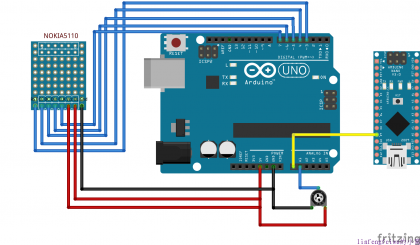


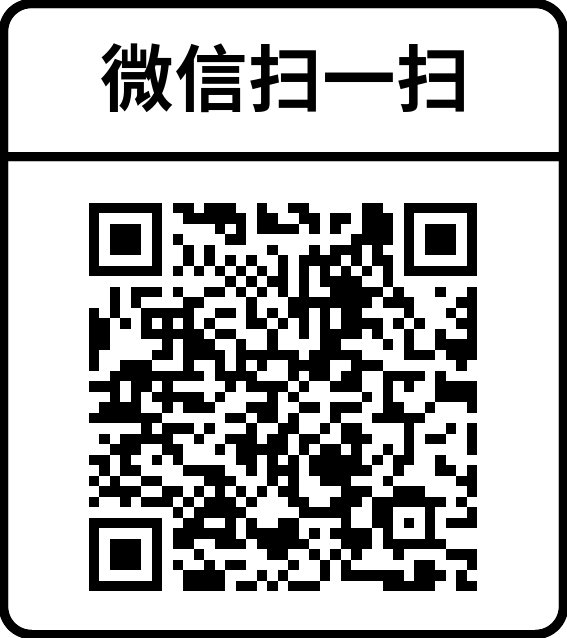
发表评论: